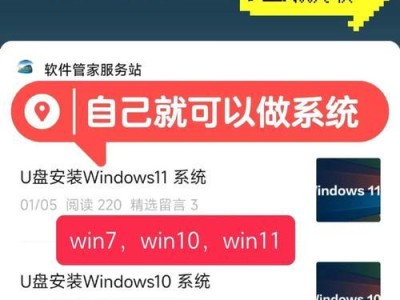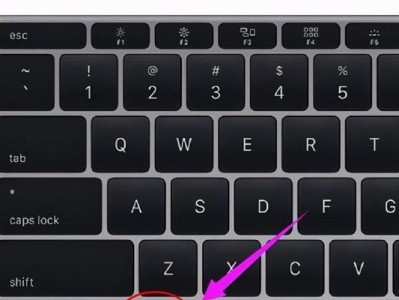在我们使用电脑的过程中,经常会有一些常用的软件需要在开机后自动启动,以方便我们的使用。但是有时候我们可能不知道该如何设置开机自动启动项,导致每次开机都需要手动启动这些软件。本文将一步步教你如何设置开机自动启动项,让你的电脑开机后自动加载需要的软件,提高工作效率。
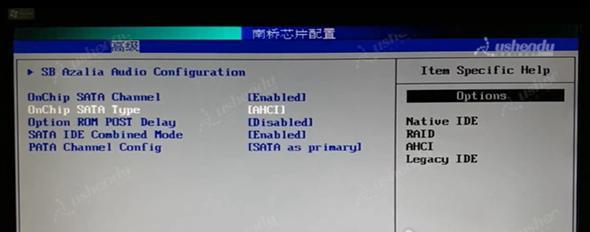
打开任务管理器
通过按下Ctrl+Shift+Esc组合键或右击任务栏空白处选择“任务管理器”来打开任务管理器。
进入“启动”选项卡
在任务管理器中选择“启动”选项卡,这个选项卡会显示出系统开机启动时自动加载的程序列表。
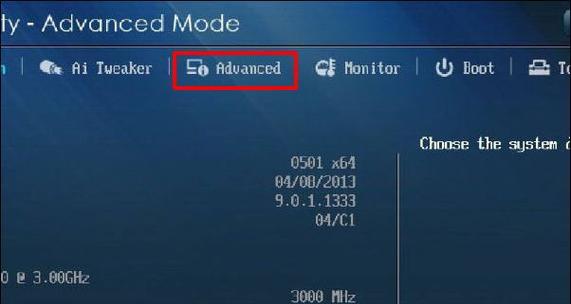
添加需要开机自启动的软件
在“启动”选项卡中,可以看到当前已设置为开机自启动的程序列表。要添加一个新的开机自启动项,可以点击“打开任务管理器”窗口下方的“更多详细信息”按钮,然后点击“启动”选项卡右下角的“打开文件位置”。
找到需要添加的软件快捷方式
在打开的文件夹中,找到需要添加到开机自启动项的软件的快捷方式。可以通过将软件的快捷方式拖动到“启动”文件夹中,或者右击快捷方式选择“复制”,然后在“启动”文件夹中右击选择“粘贴”来添加软件。
启用或禁用开机自启动项
在任务管理器的“启动”选项卡中,可以看到每个开机自启动项的状态。如果需要禁用一个开机自启动项,只需右击该项并选择“禁用”。如果需要启用一个禁用的开机自启动项,只需右击该项并选择“启用”。
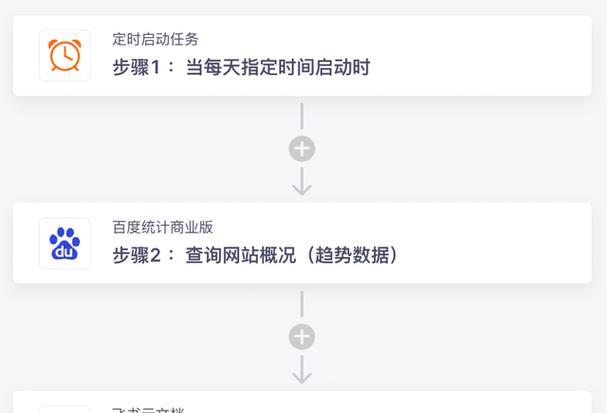
通过设置软件本身实现开机自启动
有些软件提供了自身的开机自启动选项,可以通过软件的设置来实现开机自启动。在软件中找到相关选项,勾选开机自启动并保存即可。
使用系统自带的任务计划程序
对于一些没有提供开机自启动选项的软件,可以使用系统自带的任务计划程序来实现开机自启动。打开任务计划程序后,在左侧导航栏选择“任务计划程序库”,然后点击“创建基本任务”来创建一个新的任务。
设置任务计划
按照任务计划向导的提示,输入任务的名称和描述,并选择“在计算机启动时”作为触发器。在下一步中,选择要运行的程序或脚本,并进行相应的设置。
设置任务计划的条件和操作
在任务计划的条件设置中,可以选择是否仅在特定的条件下运行任务。在操作设置中,可以选择启动任务前是否显示用户界面以及其他相关设置。
完成任务计划设置
根据向导提示完成任务计划的设置,并点击“完成”来保存并创建该任务计划。
检查开机自启动项是否成功设置
重启电脑后,进入任务管理器的“启动”选项卡,确认需要开机自启动的软件是否成功添加到列表中。
禁用不必要的开机自启动项
在任务管理器的“启动”选项卡中,可以禁用一些不必要的开机自启动项,以加快电脑的启动速度。
注意事项:定期检查开机自启动项
由于有些软件可能会在更新后重新添加开机自启动项,建议定期检查开机自启动列表,及时禁用或删除无需的开机自启动项。
了解其他系统的开机自启动方式
除了Windows系统的任务管理器和任务计划程序,其他操作系统也有各自的开机自启动方式。如果你使用的是其他操作系统,建议查阅相关文档以了解该系统的开机自启动设置方法。
通过本文的步骤,你可以轻松地设置开机自动启动项。合理设置开机自启动项,可以提高工作效率,同时注意禁用不必要的开机自启动项,可以加快电脑的启动速度。记得定期检查开机自启动项,以确保列表中只包含需要的程序。